Lubage Google Chrome'is vahekaardiotsingu funktsioon
Kuidas lubada Google Chrome'is vahekaardiotsingu funktsioon
Google püüab pidevalt parandada kasutajakogemust brauseris rohkete avatud vahekaartidega. Võib-olla mäletate keritava vahelehe suvand mille hiljuti üle vaatasime. Siin on veel üks samm samas suunas – uus vahekaardiotsingu funktsioon, mis on tallis juba saadaval Chrome 86.
Reklaam
Google Chrome on kõige populaarsem veebibrauser, mis on olemas kõigi suuremate platvormide jaoks, nagu Windows, Android ja Linux. Sellel on võimas renderdusmootor, mis toetab kõiki kaasaegseid veebistandardeid.
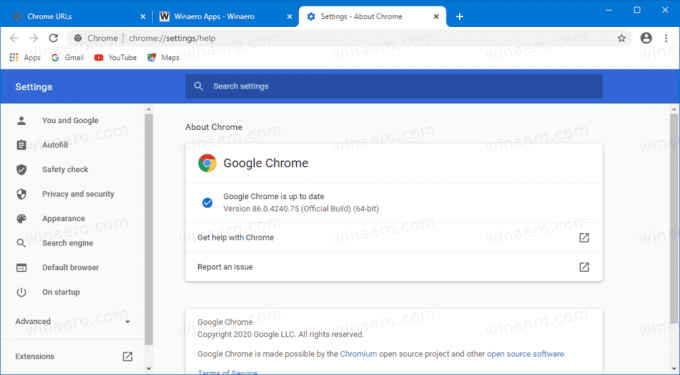
Praegu väheneb mitme vahekaardi avamisel nende laius, kuni näete ainult ikooni. Edasised vahekaardid kaovad ikooni. See muudab konkreetsele vahelehele kiire liikumise raskeks. Uus vahekaardiotsingu funktsioon võib selles olukorras aidata.
Juba mõnda aega oli teada, et Google töötas selle sisseehitatud funktsiooni kallal (see ei nõua laienduse installimist). See on praegu karbist väljas saadaval ka Chrome OS-is. Windowsis saab selle lubada Chrome'i otsetee muutmisega. Alates versioonist Chrome Canary 88.0.4300.0 on selle jaoks ka lipp.
See postitus näitab teile, kuidas lubada vahekaardiotsingu funktsioon Google Chrome.
Vahekaartide otsingu funktsiooni lubamiseks Google Chrome'is
- Avage Google Chrome.
- Tüüp chrome://flags/#enable-tab-search aadressiribal ja vajutage sisestusklahvi.
- Valige Lubatud ripploendist Luba vahekaartide otsing valik.
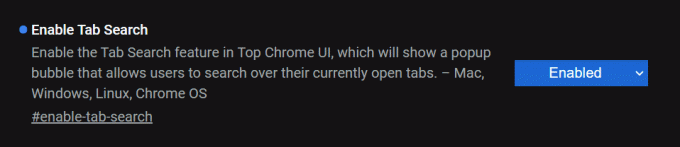
- Taaskäivitage brauser.
Sa oled valmis!
Ülaltoodu eeldab, et kasutate Chrome'i versiooni 88.0.4300.0 või uuemat. Vanemates väljaannetes, nt. Chrome 86 on stabiilne, peate muutma brauseri otseteed.
- Sulgege Chrome'i brauser, kui see on avatud.
- Paremklõpsake selle otseteel, nt. töölaual või mõnel muul otseteel.
- Valige Omadused paremklõpsake kontekstimenüüst.
- sisse Omadused, muutke välja Sihttekst, lisades järgmise argumendi:
--enable-features=TabSearch. Lisage see tühikuga, nt. esmalt lisage järele tühikchrome.exeet saada midagi sellist:"C:\Program Files\Google\Chrome\Application\chrome.exe" --enable-features=TabSearch.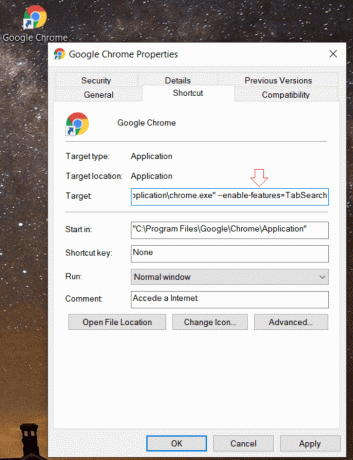
- Käivitage brauser muudetud otsetee abil.
Sa oled valmis!
Pärast muudetud otseteega brauseri käivitamist märkate vahekaardireal uut nuppu. See avab otsinguakna, mis võimaldab sisestada vahelehe nime. Selle avamiseks on ka kiirklahv Ctrl+Shift+E.
Sobivad vahelehed kuvatakse otsingukasti all. Saate otse vahekaardile minna, klõpsates selle nimel, või sulgeda see, kasutades vahekaardi nime kõrval olevat ristiikooni nuppu.

Järgmine video näitab vahekaardiotsingu funktsiooni, mis töötab versioonis Google Chrome 86.
See on kõik.
Tänu Leo.

